目录
前言:文章写于2024年8月份,距今整整一年。期间一直放在优快云草稿箱,忘记发布。文章或许会有过时的东西, 比如购买的界面或许对应不上之类的问题,但是仔细想想,这篇文章是我作为一个新人的角度写下的,或许还是可以帮助到有需要的朋友。
【重要】情况介绍
① 我的电脑:window系统
② aliyun 服务器购买的是《新老同享云服务器,新购续费均为99元》
③ 买的时候是选择了Centos 7.9,但我改成了Ubuntu 20.xxx?(具体是几我也忘了)
④ Xshell 7 连接,用的是破解版
⑤ 部署 没有 使用宝塔
我是想部署 vue3+node(express)+mongodb 的项目,才开始研究这方面,这一篇只到简单node部署。
【重要】非常推荐的视频
在部署之前我先看了很多个操作视频,心里有了个底。这些都是B站视频。
① (BV1Rt411u7k4):云服务器的介绍,其中安全组和安全规则部分讲的非常不错。P12及之后我就没有看了,因为这是 Java的
② (BV1vt421c7Dv):云服务器购买及其之后的流程有一个很详细的步骤,你会比较清楚每一步之后要干什么。
③ (BV15V411U7Vd):神。视频做的超级好,是最详细的且最贴合我本人的需求的(vue nginx mongodb)。但需要注意的是,① node,他的是koa不是express ② 并不是我想做的那种 node写完后端,vue获取数据的,是比较简单的两个部署项目,一个vue 一个node。但非常有参考价值。
④ (BV1Se411n7V1):我是看了这位博主的操作才想自己动手的,讲的很详细,而且99元包年服务器也是他推荐的。不过他是基于vitepress搭建的。
⑤ (BV1gM411W7ex):P193-199老师以按量付费的、window系统的云服务器做了演示。挺神奇、看起来也挺简单的。
⑥ 还有这些都是相关的建站部署视频,可以参考:
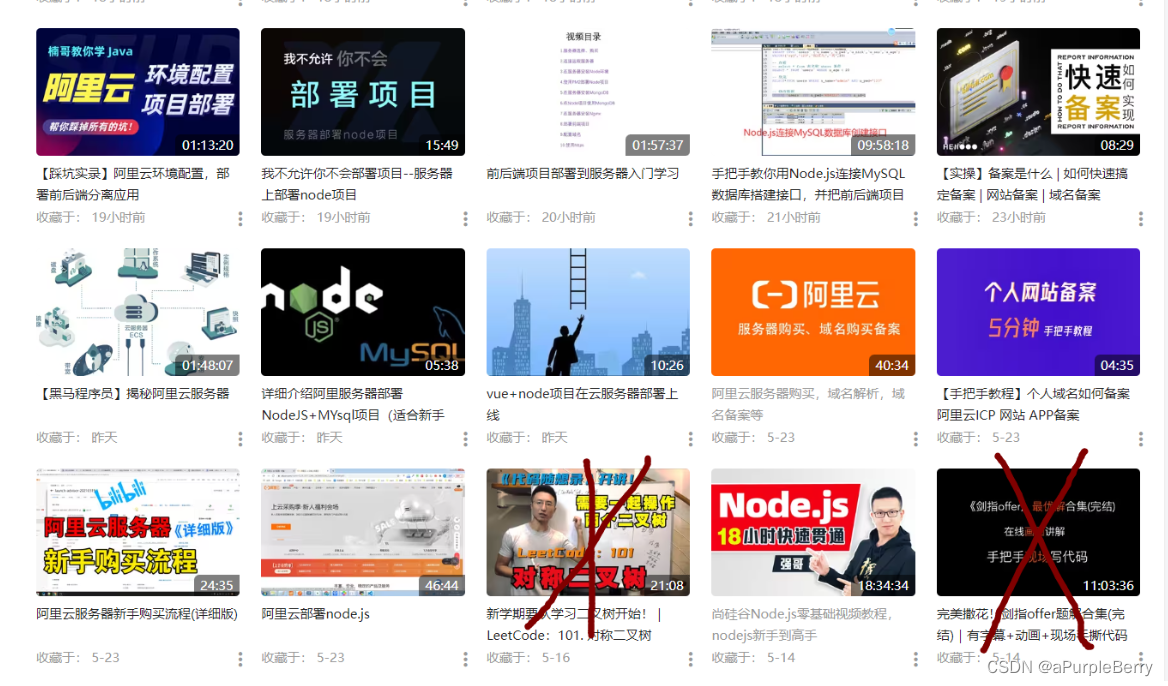
我从一头雾水到现在,最大的感受就是当你云里雾里,不知道阿里云服务器是什么、怎么购买、怎么部署的时候,多看两篇文章、两个视频,没准就明白了。很难说一个视频就完全契合你想做的项目的。谁能想到几天前我连安全组都不知道是什么呢……
aliyun 云服务器
购买
碎碎念:好,光购买这一步我就卡了很久。为什么呢?因为不同视频在示范的时候,大不相同:有的地域选择为中国香港、有的使用免费试用讲解、有的买的是按量付费、有的用的是window系统、有的虽然点开了(我本人最想购买的)阿里云《新老同享云服务器,新购续费均为99元》界面,但是在点击了【更多配置购买】选项之后,我再怎么跟他操作一直都无法变成99元。虽然这种多选择恰恰证明了云服务器极高的容错率,但是对于新手来说,在入门陌生的新的技术的时候,都希望有一个比较统一、确定的操作。
我这里以我本人最终购买的99元档为例。 为什么选择这个档?因为我买这个云服务器也没有特别的需求,不需要很高性能的那种,就是想学习部署一下代码;而且99元包括是包年的,以后续费也是99元。
云服务器ECS 99档
网址:https://www.aliyun.com/product/ecs?spm=5176.28508143.0.0.5dc9154aj4Dtlx&scm=20140722.X_data-63d2555265b7c08b8928._.V_1#/
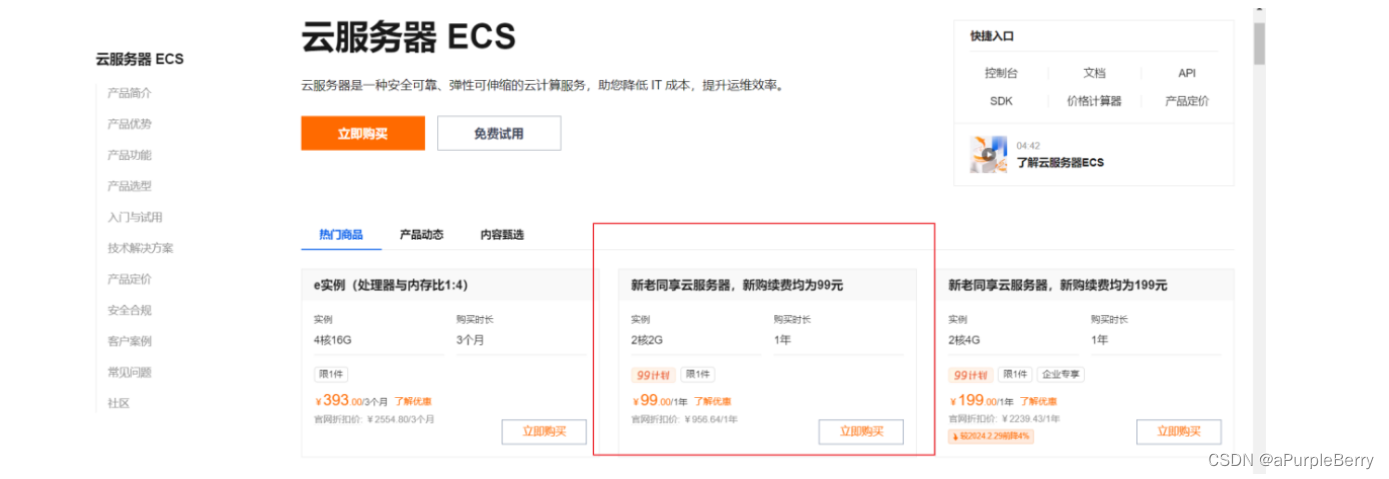
【地域】:选离你最近的,我选择的是深圳
【操作系统】:可以选Centos 7.9,已经停止维护了,但因为很多教程都是centos,刚开始我就跟着选了,选别的Linux操作系统也可以,比如Ubuntu(我后来就改成了Ubuntu,这里可以提前讲一下:是因为官网下载的node安装包的时候,node版本对于centos7.9来说太新了,所以我后面改成了Ubuntu最新的一个)。如果想选择window系统,可以去参考B站视频BV1gM411W7ex,P193。
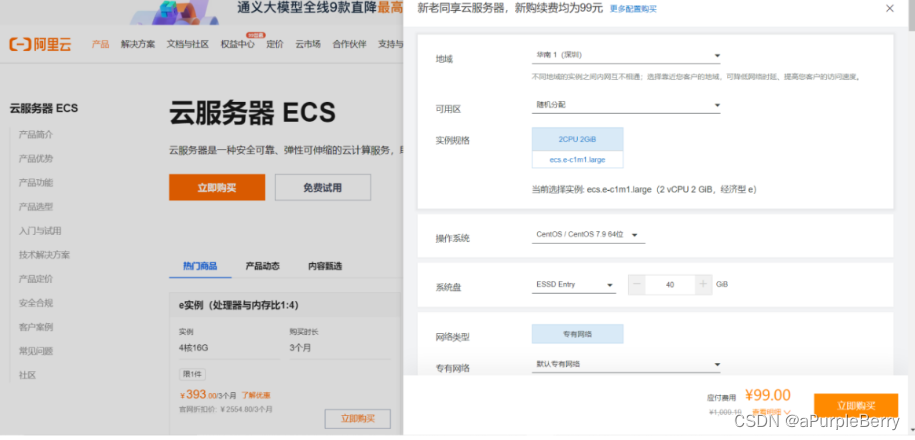
目前只需要修改两个选项,然后立即购买就可以。①实例密码和②安全组都可以后续修改。
重置实例密码
重置实例密码,且一定要重新启动
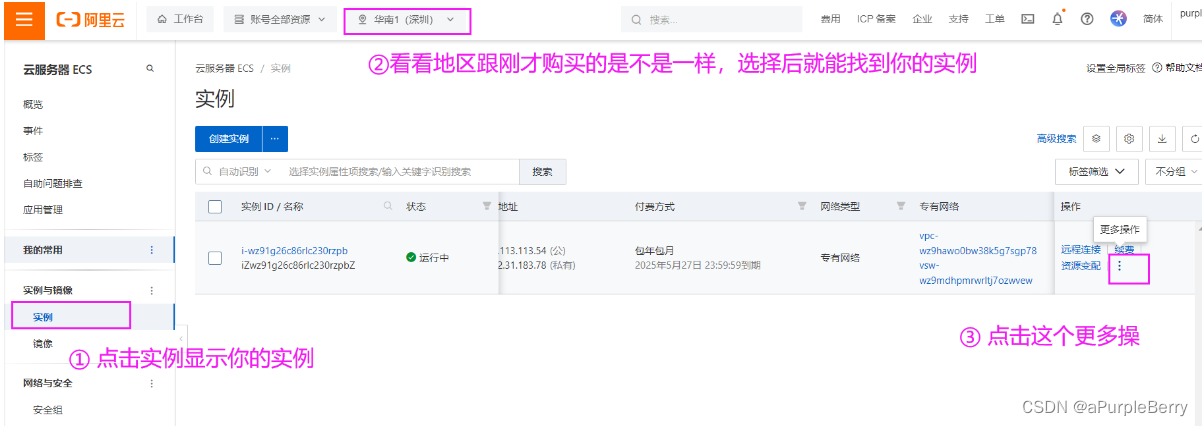
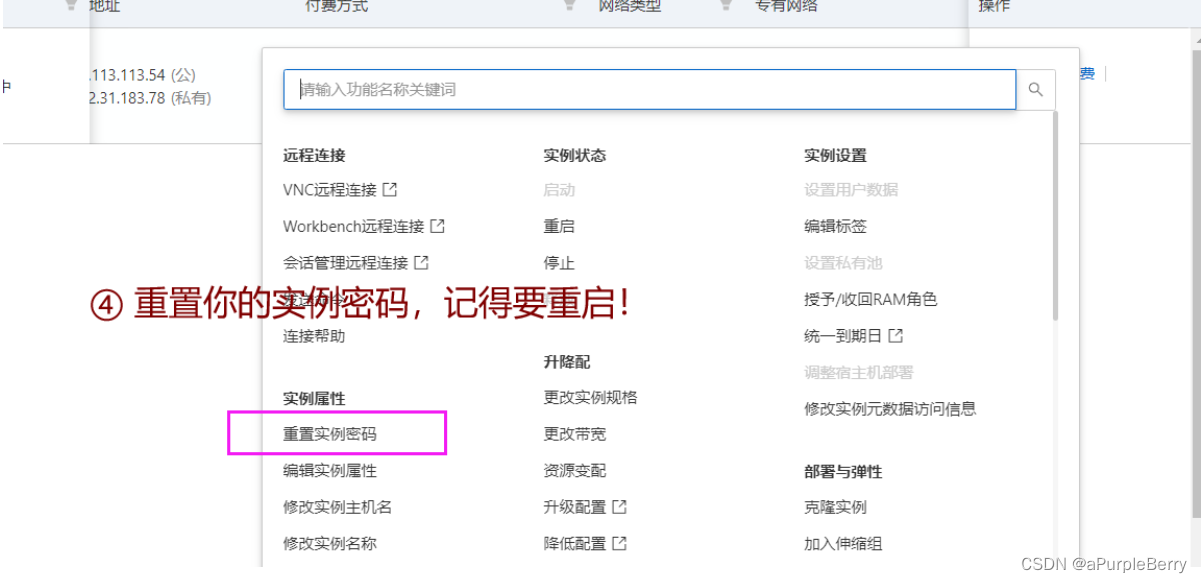
安全组
① 可以在原来的安全组规则中放行你想要的端口
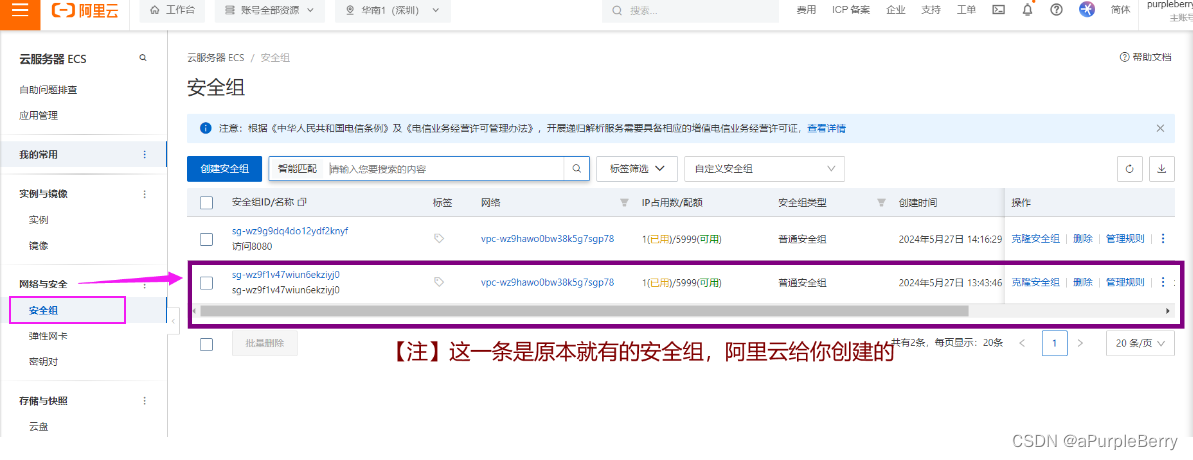
点击【管理规则】后,就可以修改安全组规则了。
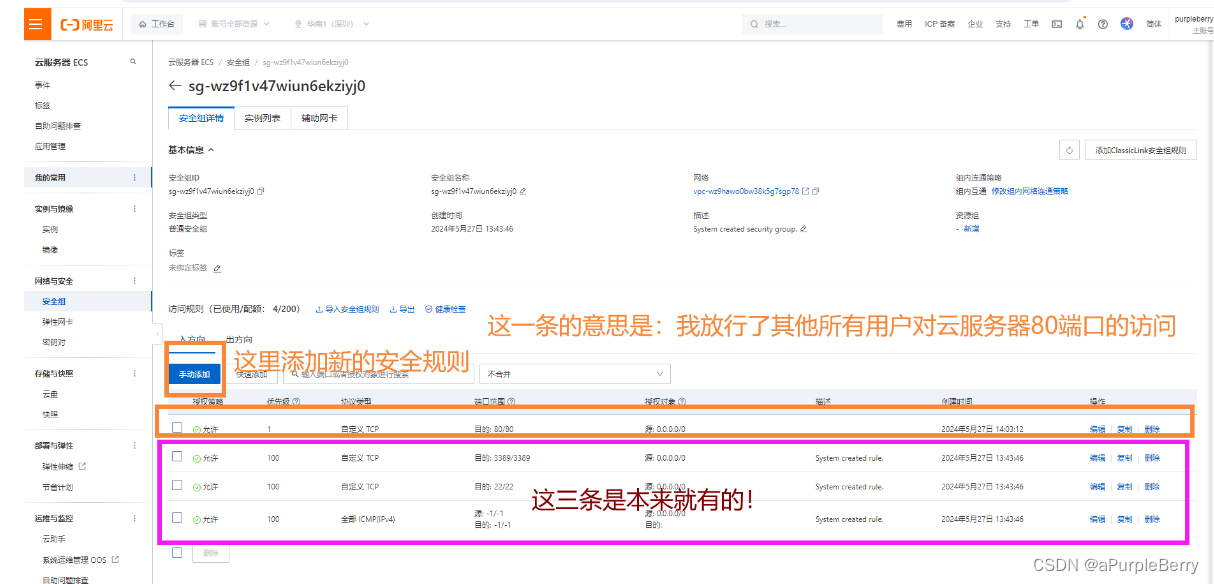
② 创建安全组->设置安全规则->管理实例(实例加入安全组)
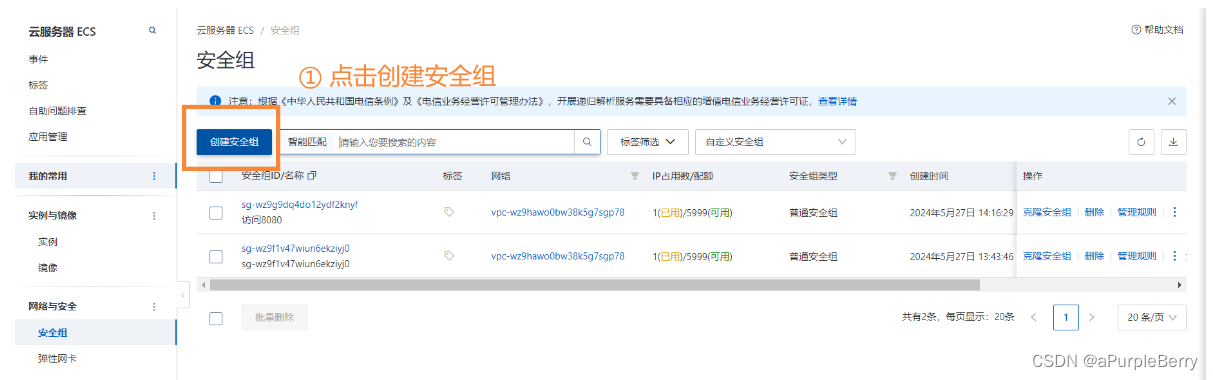
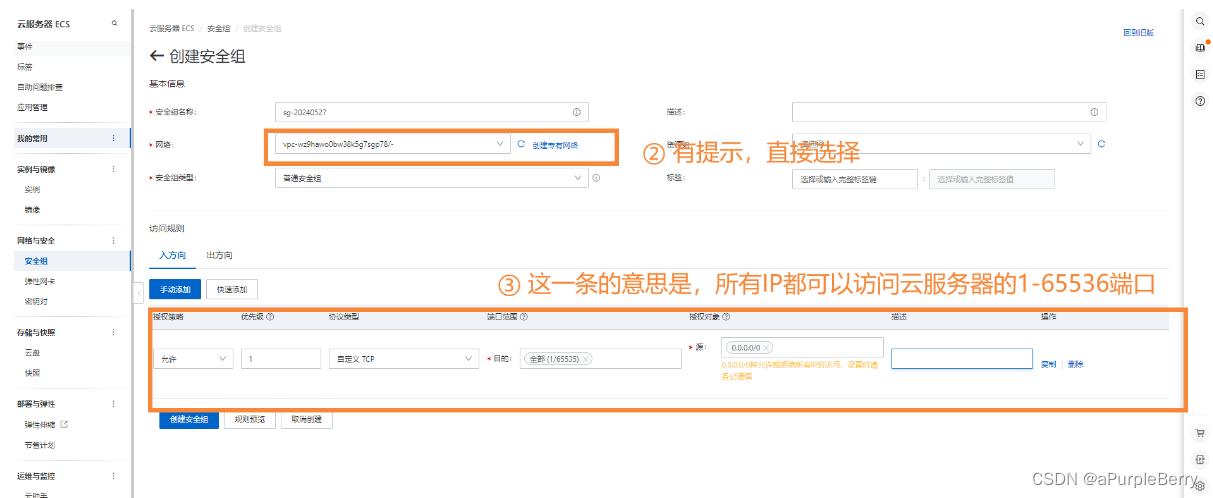
没有④哈,因为我截图的时候记错了
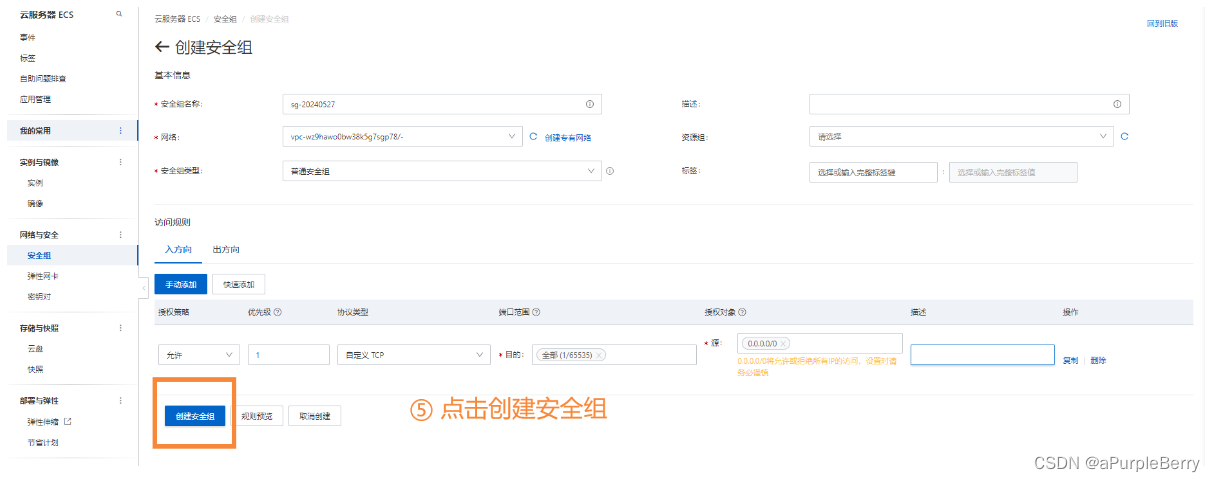
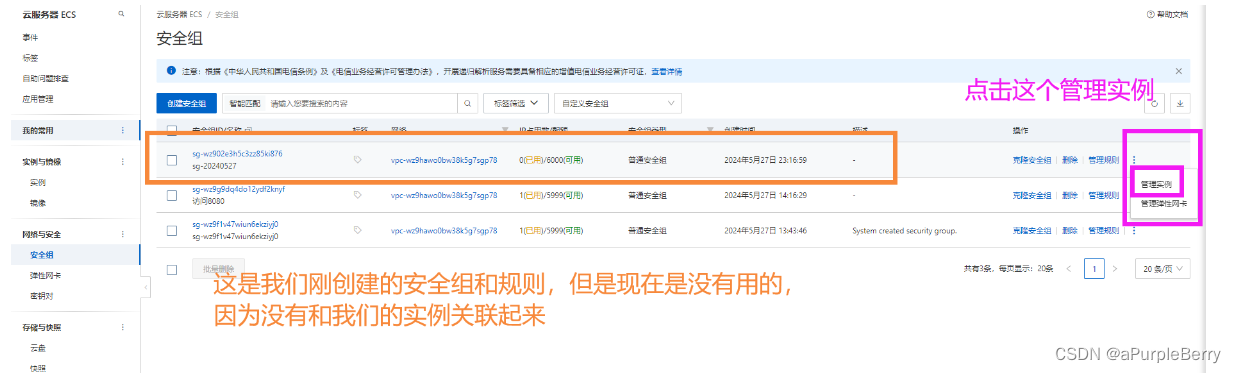
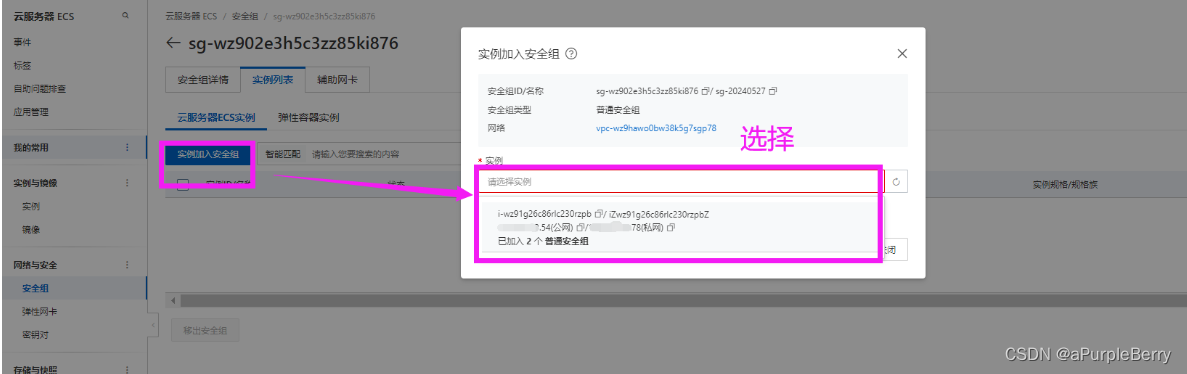
连接云服务器
MobaXterm、Xshell、CMD都可以
- window下的CMD为例连接云服务器
ssh root@公网IP
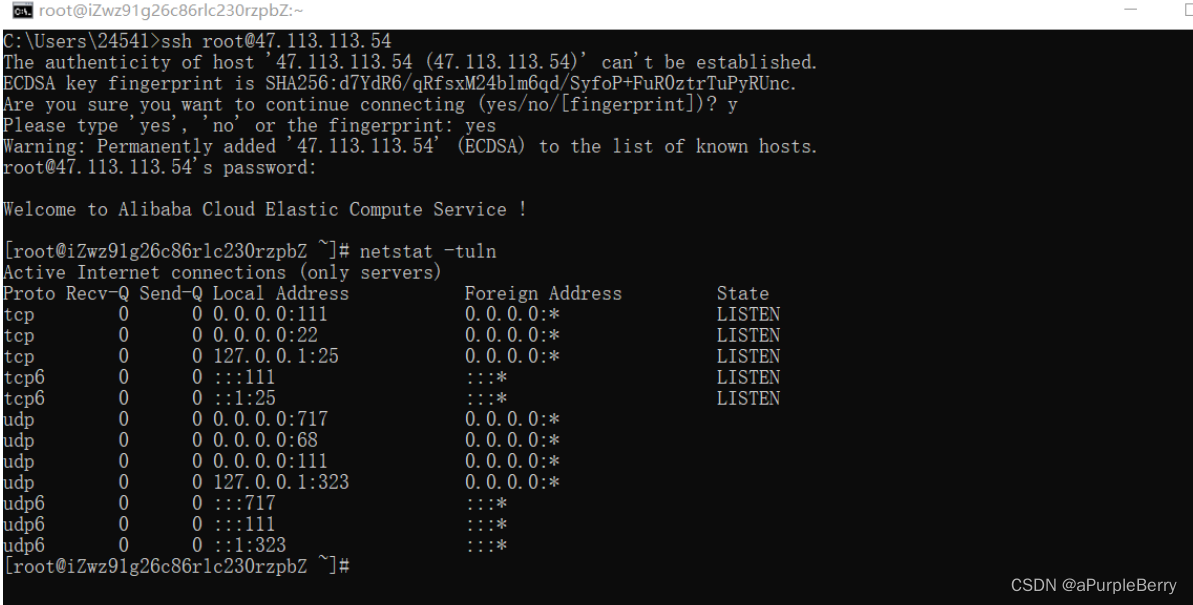
- Xshell 7连接(B站视频BV15V411U7Vd)。下面所有操作以Xshell 7为例
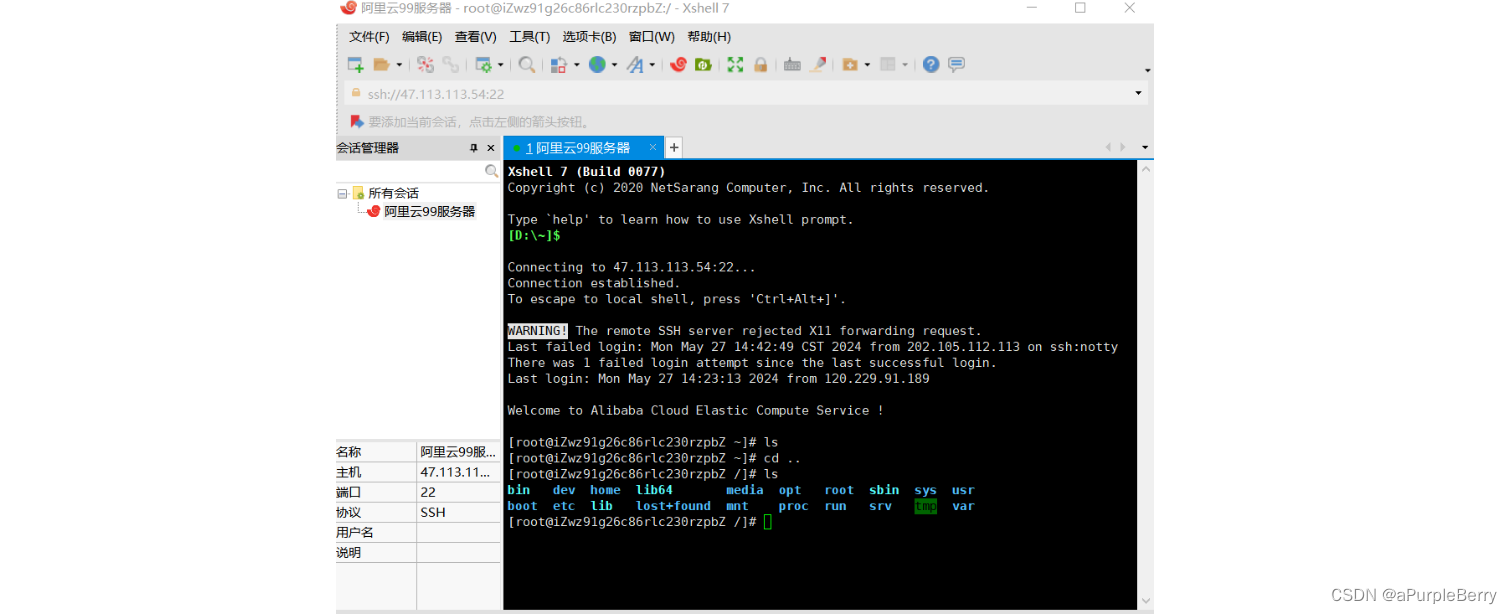
目录
查看目录ls
切换到上级目录 cd …

我们下载的软件都要放在user下
node部署
下载安装包
https://nodejs.cn/download/
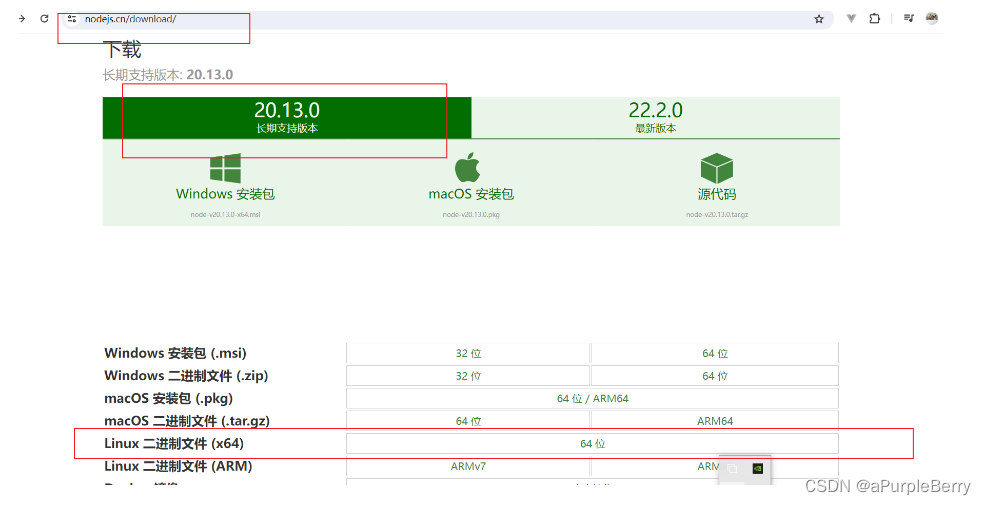
- 这里我修改了一下服务器属性(只是一个美观性,你不该也可以)
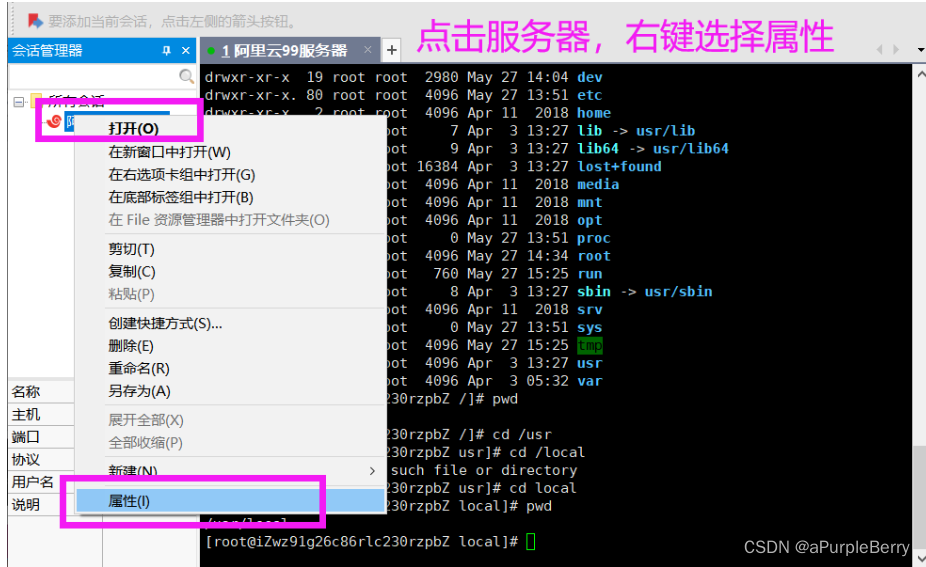
终端改成linux
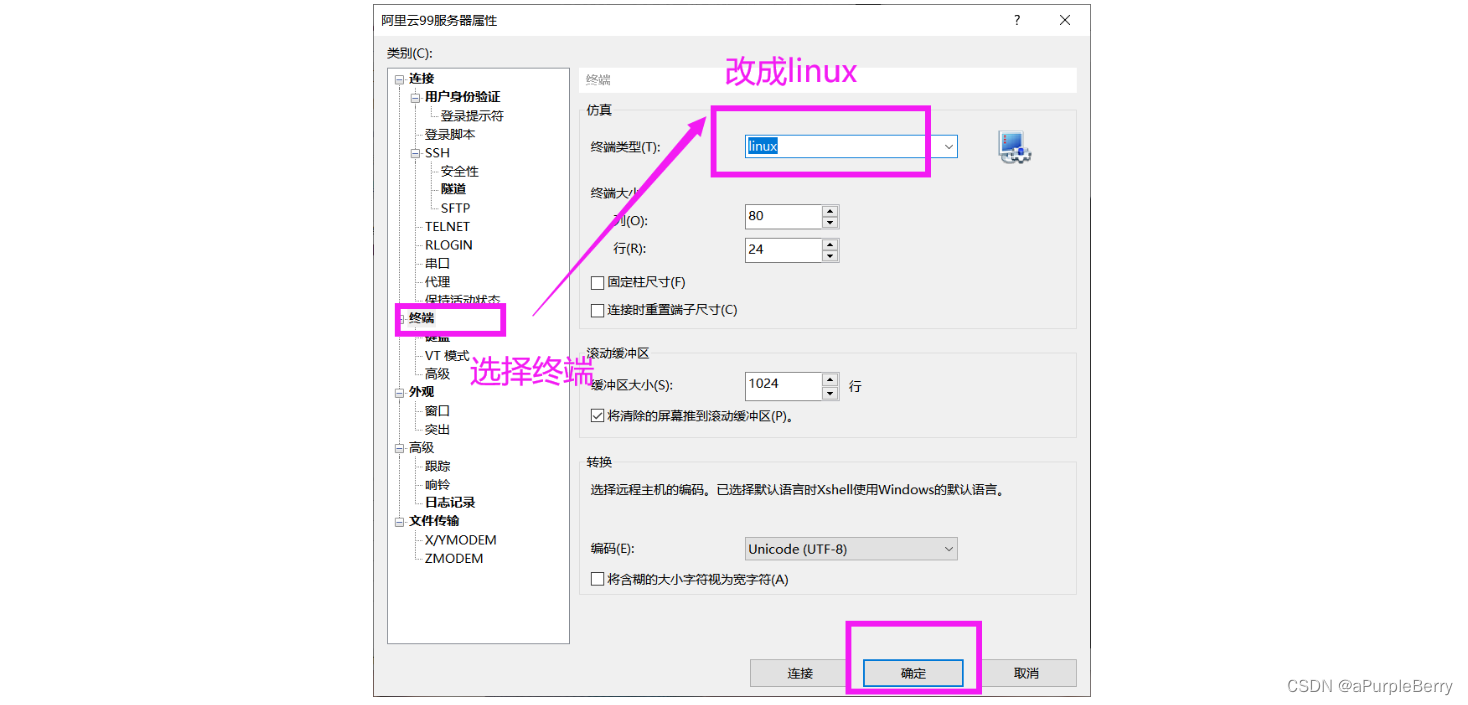
注意:重新连接Xshell才生效。
centos 7.9
注意注意注意注意我用centos7没有部署成功,我最终改成了Ubuntu!!!!!!!
注意注意注意注意我用centos7没有部署成功,我最终改成了Ubuntu!!!!!!!
注意注意注意注意我用centos7没有部署成功,我最终改成了Ubuntu!!!!!!!
把安装包放到云服务器上
- 安装命令:yum install lrzsz(centos) 或者 apt install lrzsz(ubuntu)
linuz 中 rz命令:可以把我们当前window系统下的文件上传到Linux中
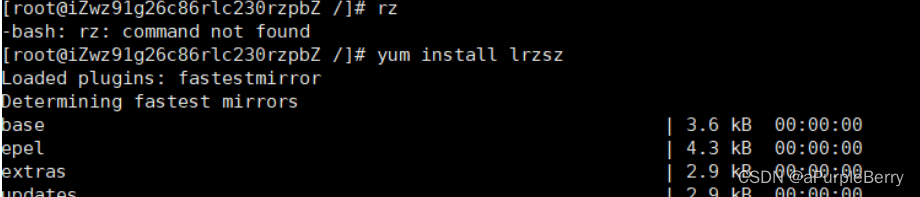
- ① 进入到 /usr/local路径,创建node文件夹(mkdir node),②在node文件夹下执行rz指令,上传下载好的node安装包。
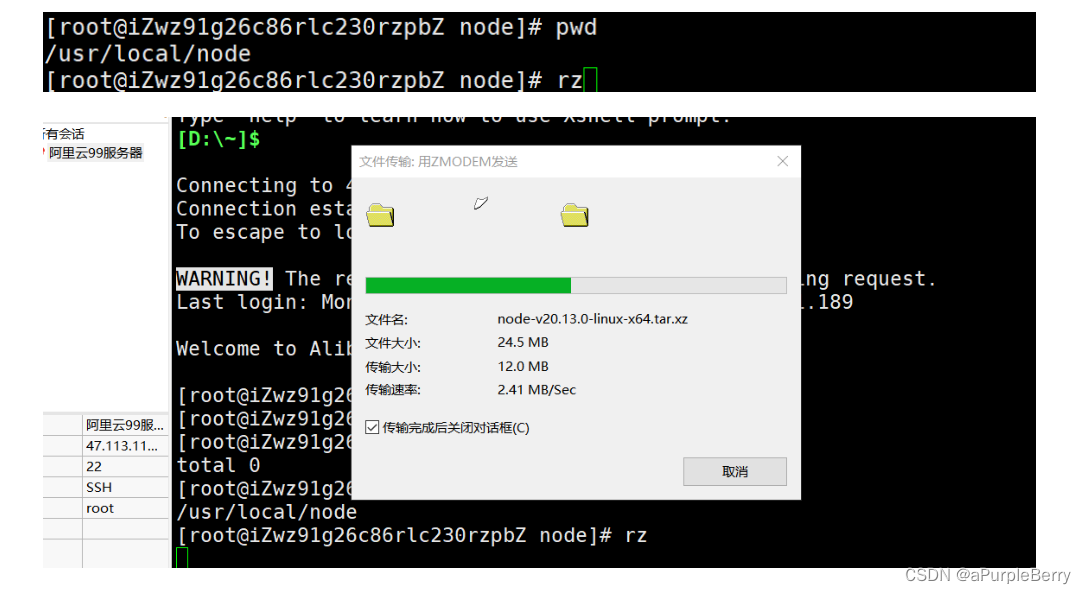
上传完成:

解压安装包
tar -vxf node-xxxx
# 技巧:输入node之后按下键,就会自动补齐
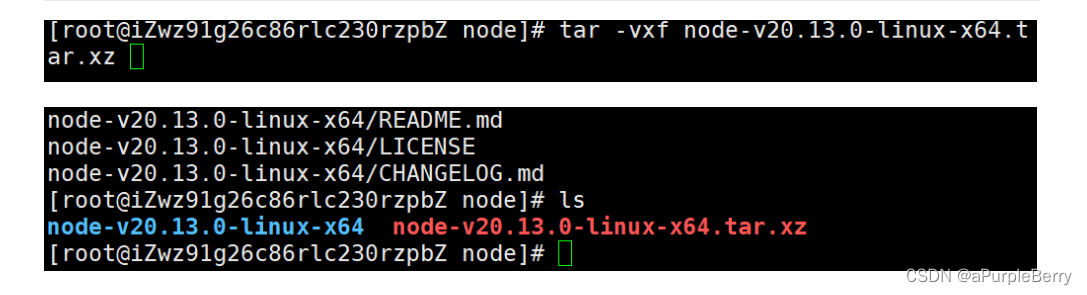
环境变量
就像window中配置环境变量之后,才能使用node指令,在Linux中我们也要进行相应的操作。
此时还没有node npm指令:

# node
ln -s /usr/local/node/node-v20.13.0-linux-x64/bin/node /usr/local/bin/node
# npm
ln -s /usr/local/node/node-v20.13.0-linux-x64/bin/npm /usr/local/bin/npm
错误&解决
配置环境变量的时候
报错了,错误如下。
【错误原因】:centos7.9的默认glibc 与 宝塔或手动安装的node版本运行环境 版本不匹配太低。(可以在网站查看:https://www.cnblogs.com/nanke-dream/p/17026765.html)
[root@iZwz91g26c86rlc230rzpbZ bin]# node -v
node: /lib64/libm.so.6: version `GLIBC_2.27' not found (required by node)
node: /lib64/libstdc++.so.6: version `GLIBCXX_3.4.20' not found (required by node)
node: /lib64/libstdc++.so.6: version `CXXABI_1.3.9' not found (required by node)
node: /lib64/libstdc++.so.6: version `GLIBCXX_3.4.21' not found (required by node)
node: /lib64/libc.so.6: version `GLIBC_2.28' not found (required by node)
node: /lib64/libc.so.6: version `GLIBC_2.25' not found (required by node)
更换操作系统
为什么我更换操作系统?如果不换的话比较简单的方法是降低node的版本,但是我是用vue3写的,怕node版本太低到时候vue代码有错。
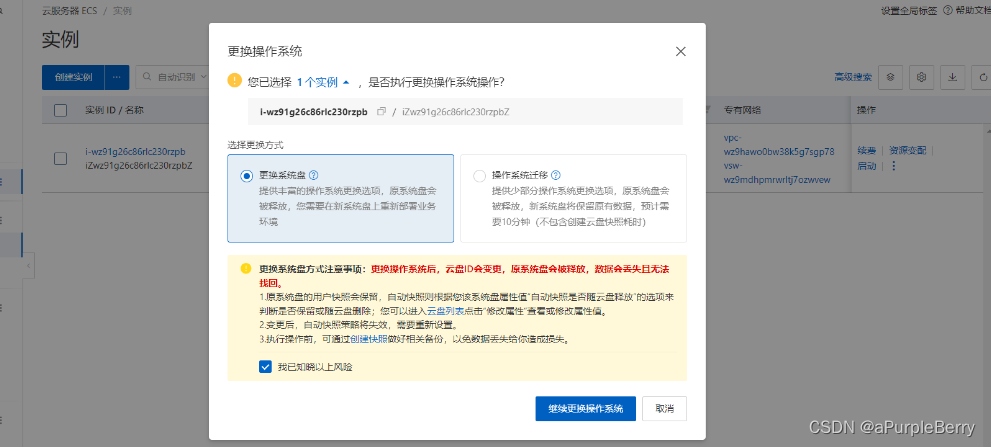
镜像修改为 Ubuntu
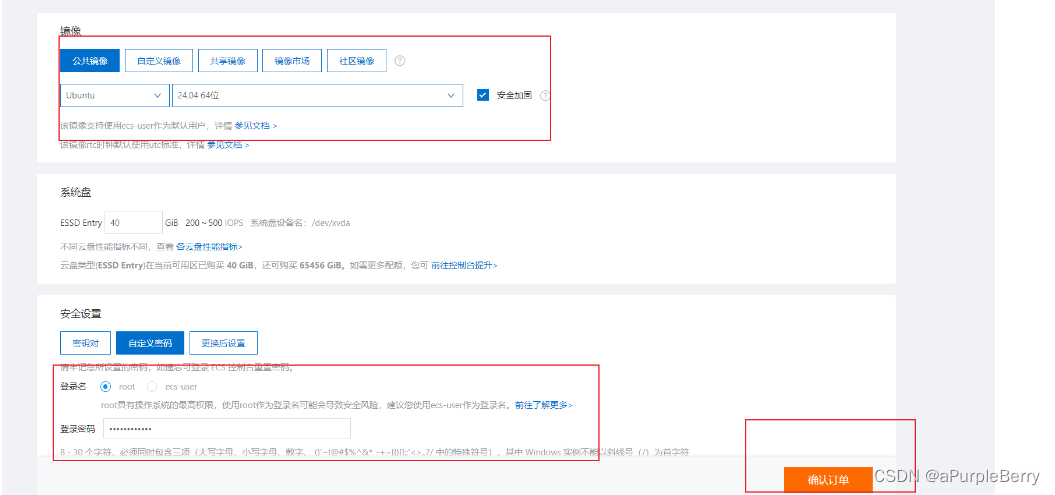
改完后发现安全组是保留的,不需要改。
ubuntu
① 把安装包放到云服务器上
错误&解决
安装命令:apt install lrzsz(ubuntu)
apt install lrzsz 之后,有可能的报错:
root@iZwz91g26c86rlc230rzpbZ:~# apt install lrzsz
Reading package lists... Done
Building dependency tree... Done
Reading state information... Done
E: Unable to locate package lrzsz
解决方式:
sudo apt-get update
sudo apt-get install lrzsz
在/usr/local下创建node文件夹 【mkdir node】;
用rz命令,把node安装包上传到云服务器
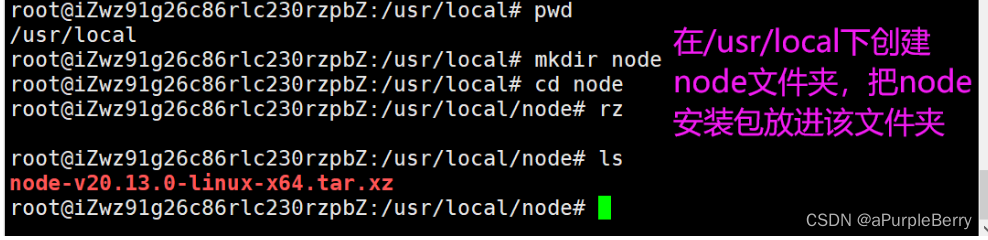
② 解压安装包
tar -vxf node-xxxx
# 技巧:输入node之后按下键,就会自动补齐

③ 环境变量
# 软链接
# 语法:ln -s [源文件或目录] [目标文件或目录]
# node
ln -s /usr/local/node/node-v20.13.0-linux-x64/bin/node /usr/local/bin/node
# npm
ln -s /usr/local/node/node-v20.13.0-linux-x64/bin/npm /usr/local/bin/npm
当运行 node -v 和 npm -v 成功时,环境变量就装好了
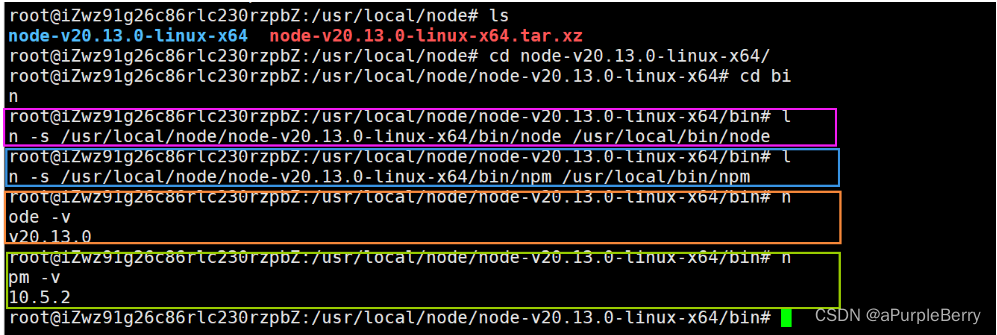
部署node项目
打包压缩express项目
express-generator 创建项目,只加了两个路由 /home和/data
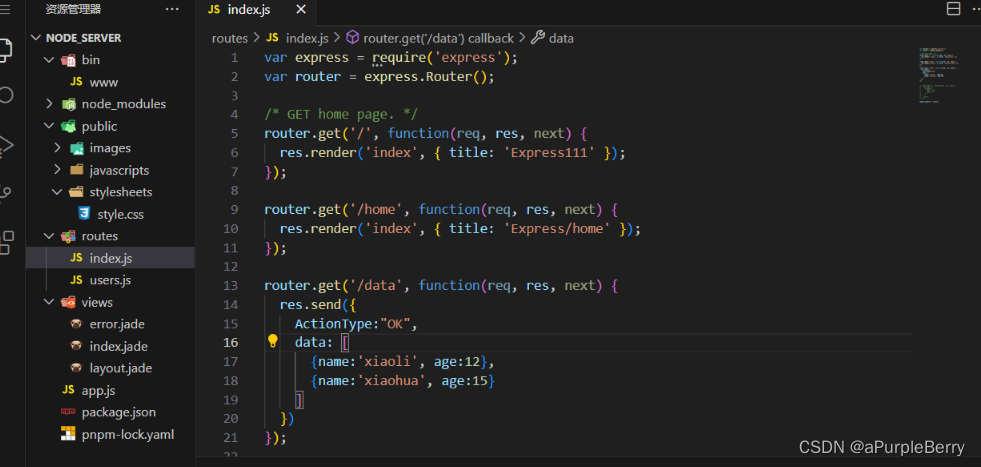
除了node_modules其他全部放入压缩包
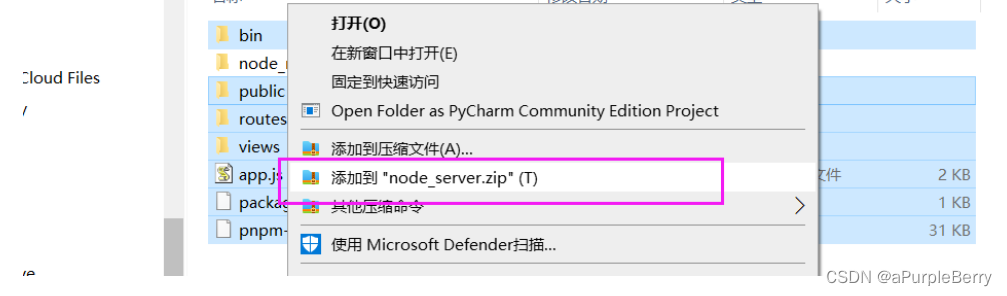
上传云服务器
① /usr/local 下新建目录server
② 在server目录下使用 rz 命令把项目压缩包上传
③使用unzip命令解压项目压缩包
unzip命令没有的话就 apt install unzip安装
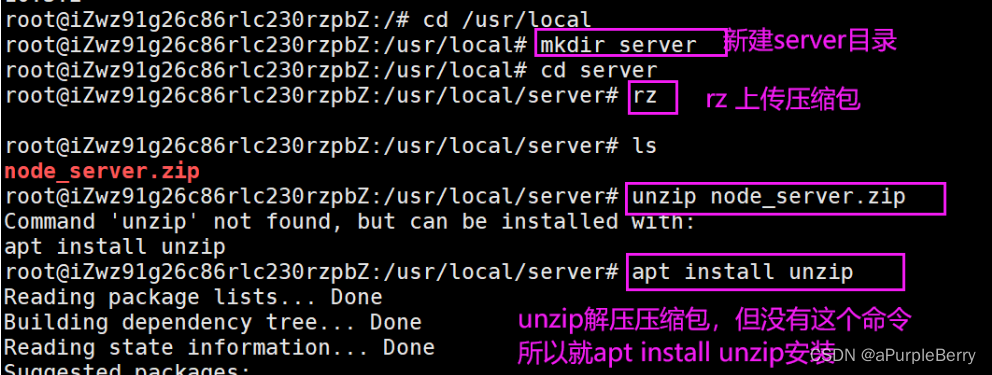
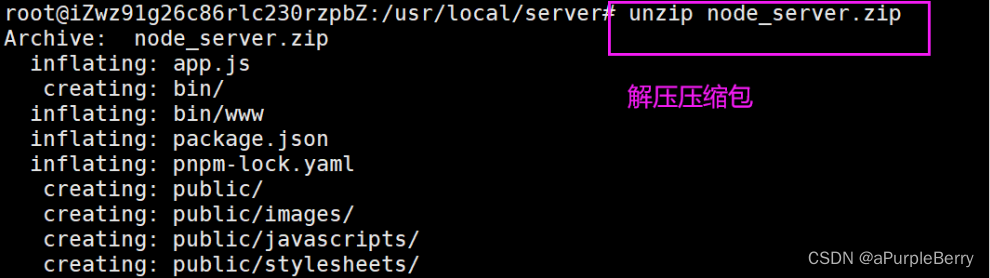
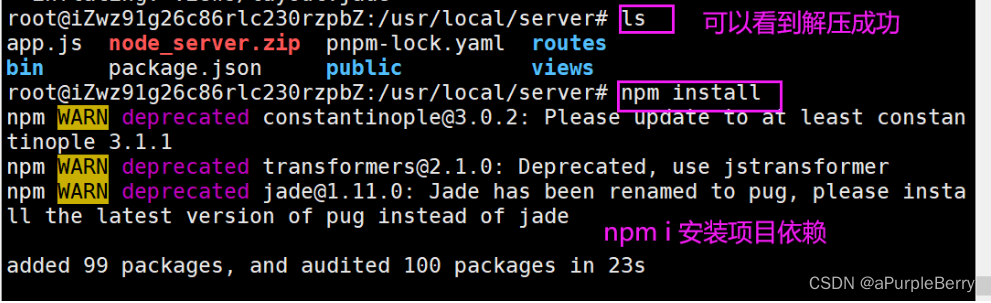
启动express
错误点:我跟着别的大佬用node app.js但是没反应

解决:我想到这个大佬使用koa写的,或许koa启动的命令是node app.js,但我的是express呀,express项目启动的方法是 npm start app.js,试了一下,还真成功了!

远程访问
于是就可以访问了
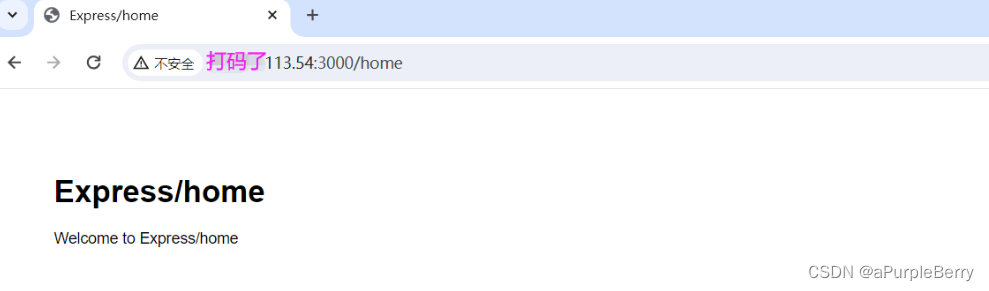
耶!!!!!!























 597
597

 被折叠的 条评论
为什么被折叠?
被折叠的 条评论
为什么被折叠?








